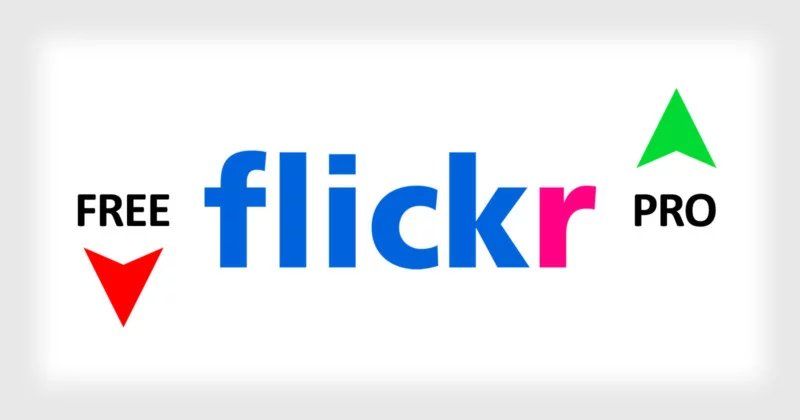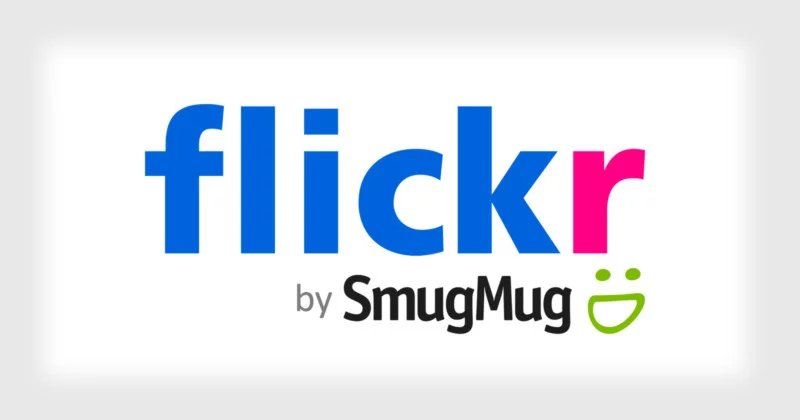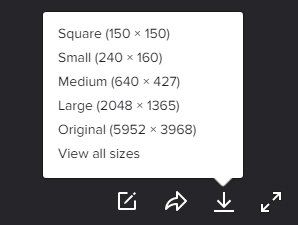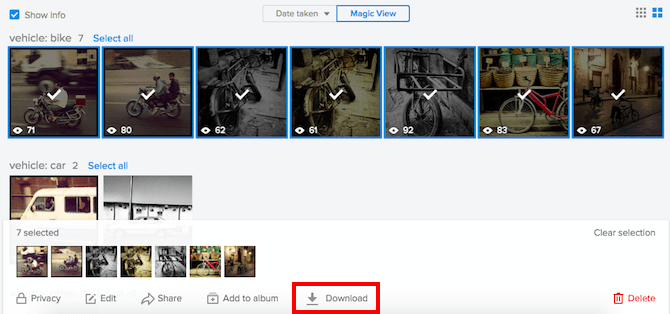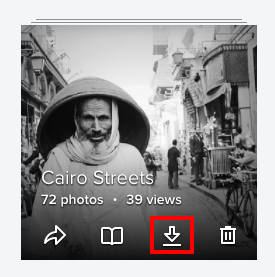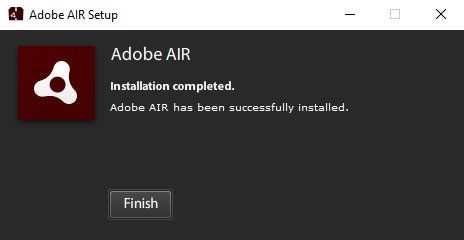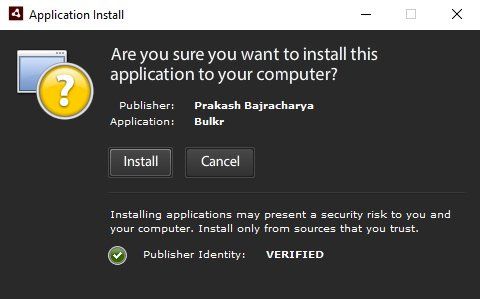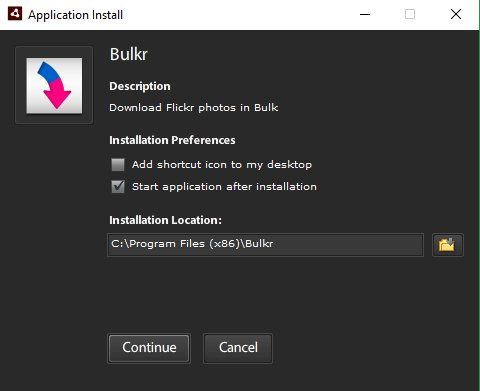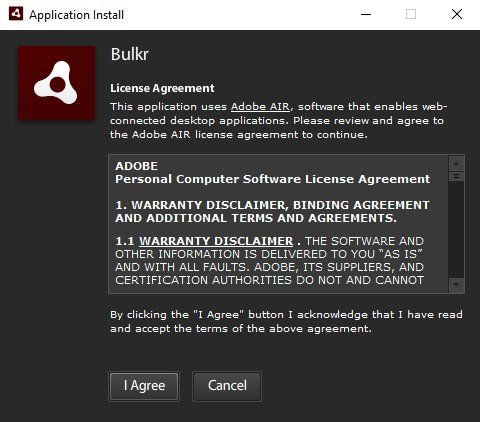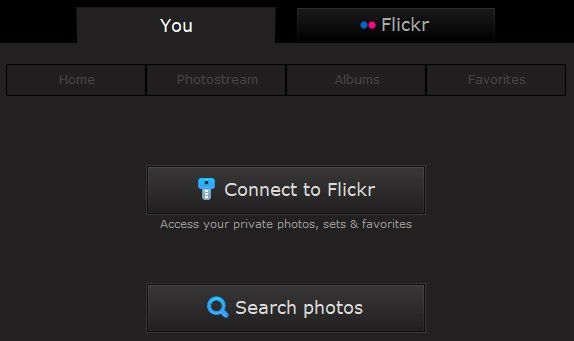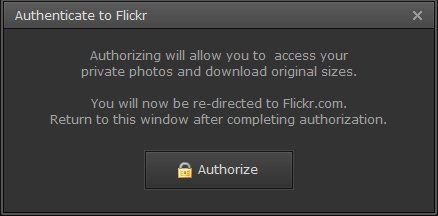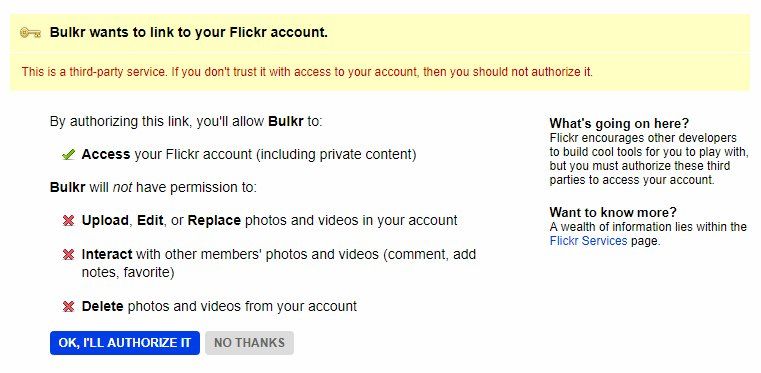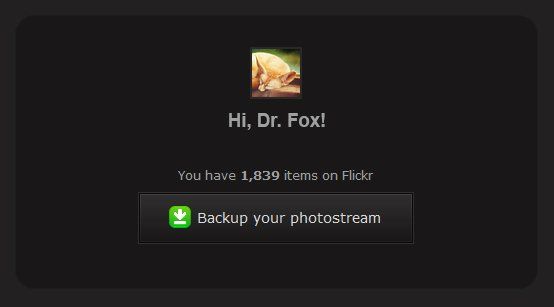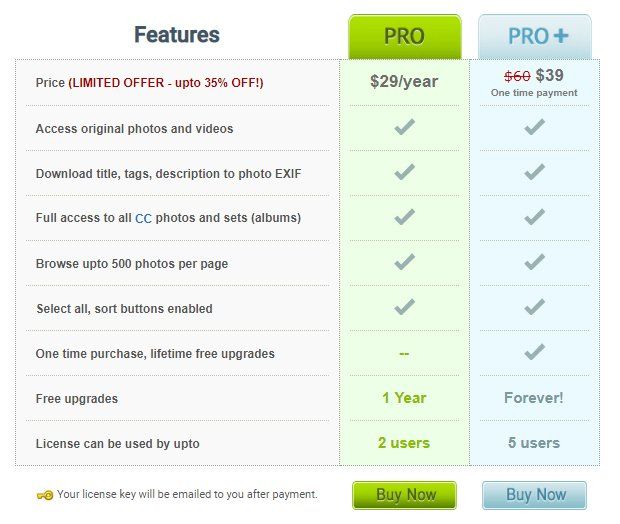Hướng dẫn download ảnh từ Flickr
Flickr được biết đến như một trong những nền tảng đầu tiên và phổ biến nhất cho việc lưu trữ và chia sẻ ảnh. Con đường phát triển phát triển của Flickr được bắt đầu từ năm 2004 và được Yahoo mua lại vào năm 2005 với mức giá 25 triệu đô la Mỹ. Chỉ 6 năm sau đó, Flickr đã lưu trữ được 6 tỷ tấm ảnh (2011) và đạt mức 87 triệu người sử dụng vào năm 2013. Tuy nhiên, đầu tư của Yahoo vào Flickr không hiệu quả nên khi Marissa Mayer được mời về làm CEO cho Yahoo vào năm 2016, Flickr được thay áo mới và Yahoo rất hào phóng cho người dùng tận 1 TB miễn phí để lưu trữ ảnh. Không may cho Yahoo, đây cũng là khoảng thời gian Facebook phát triển rất nhanh và chẳng mấy chốc Flickr chỉ còn phổ biến với một nhóm người dùng chụp ảnh chuyên nghiệp hoặc có thú vui chơi ảnh. Thất bại của Flickr đã làm Yahoo phải bán Flickr cho Verizon vào năm 2016 (4,8 tỷ đô la Mỹ), và cuối cùng Flickr đã về tay SmugMug - một công ty công nghệ gia đình ở thung lũng Silicon - vào đầu năm 2018.
Mặc dù SmugMug ban đầu nói rằng sẽ không thay đổi về chính sách của Flickr và vẫn duy trì tài khoản miễn phí, do SmugMug vốn không có tài khoản miễn phí, nhưng mới đây, SmugMug đã quyết định giới hạn lại quyền sử dụng của các tài khoản miễn phí ở mức 1000 tấm ảnh hoặc video. Người dùng tài khoản miễn phí sẽ có thời gian từ bây giờ cho tới 8/1/2019 để download ảnh về (nếu có hơn 1000 ảnh trên Flickr), hoặc Flickr sẽ xóa ảnh cho đến khi tài khoản còn 1000 tấm (xóa từ ảnh cũ nhất). Nếu bạn muốn thoải mái sử dụng, bạn phải nâng cấp lên tài khoản Pro với mức phí 50 đô la Mỹ/năm. Động thái này nhằm nâng hiệu quả kinh tế của Flickr, khi SmugMug nhận ra việc cho người dùng miễn phí 1 TB là lãng phí. Từ tháng 1/2019, người dùng cũng không phải đăng nhập Flickr qua tài khoản Yahoo nữa.
Giới hạn 1000 tấm ảnh là con số khá ít nên nhiều người sẽ phải di dời ảnh bớt khỏi Flickr nếu không muốn trả tiền để dùng dịch vụ Pro. Nếu bạn có quá nhiều ảnh, giải pháp tốt nhất là download hàng loạt về ổ cứng máy tính. Trong bài viết này, Vsion sẽ giới thiệu cho các bạn những cách download ảnh từ Flickr, từ ảnh đơn cho tới ảnh bộ (Album), hoặc tất cả ảnh cùng một lúc.
Download ảnh đơn
Nếu bạn cần download chỉ một vài ảnh, bạn có thể làm "thủ công" bằng cách chọn ảnh cần download trong Photostream, sau đó click vào biểu tượng mũi tên đi xuống ở góc phải cửa sổ ảnh để xem các lựa chọn download ảnh. Để lưu trữ thì bạn nên download độ phân giải cao nhất là độ phân giải nguyên bản khi bạn upload ảnh lên (Original).
Cách thứ hai để download ảnh đơn nhưng theo số lượng lớn: các bạn click vào phần You trên thanh công cụ phía trên (cạnh chữ Flickr), chọn Camera Roll . Trong cửa sổ Camera Roll bạn sẽ nhìn thấy tất cả ảnh sẽ hiện ra theo một trong hai cách là Date taken (ngày chụp, hoặc Date upload - ngày upload) hoặc Magic view (Flickr tự động gộp các ảnh theo chủ đề). Với hai cách này, bạn có thể chọn nhiều ảnh chỉ bằng cách click từng ảnh, sau đó chọn mục Download ở bên dưới là bạn có thể lấy ảnh về trong 1 file nén zip. Nếu bạn chọn Date taken / Date upload thì bạn có thể chọn tất cả ảnh chụp hoặc upload trong cùng 1 ngày bằng cách chọn tất cả (Select all) trong cùng một ngày, còn nếu bạn chọn Magic view thì bạn có thể chọn tất cả ảnh có cùng chủ đề cùng lúc. Cách này sẽ tiết kiệm thời gian của bạn được rất nhiều nếu bạn cần download nhiều ảnh.
Download ảnh bộ (album)
Nếu bạn sắp xếp ảnh trên Flickr theo album thì tốt nhất là bạn download cả album về cùng một lúc. Khi xem album ở mục You -> Albums , bạn trỏ chuột vào album sẽ thấy hiện ra biểu tượng download ở bên dưới ảnh thumbnail của album. Click vào biểu tượng này là bạn cũng có thể download một file nén của tất cả ảnh trong album cùng một lúc.
Download tất cả ảnh cùng một lúc bằng phần mềm Bulkr
Bulkr là phần mềm giúp bạn có thể download ảnh từ Flickr theo nhiều cách khác nhau (tuy nhiên phần lớn tính năng bạn phải dùng tài khoản Pro để có thể sử dụng được). Ở đây Vsion xin giới thiệu cách cài đặt và sử dụng Bulkr với tài khoản Free để download tất cả ảnh Flickr về cùng lúc.
1. Đầu tiên bạn phải cài Adobe Air (click vào tên để download bộ cài)
2. Sau khi cài Adobe Air, bạn download bộ cài của Bulkr (v1.8) về và chạy bằng Adobe Air và cài Bulkr vào máy từ file bulkr-v1.8.air (chọn Install)
Chọn Continue để tiếp tục cài đặt (bỏ lựa chọn Add shorcut icon to my desktop nếu bạn không muốn Bulkr xuất hiện trên màn hình Desktop)
Chọn I Agree để tiếp tục cài đặt
3. Chạy chương trình Bulkr : sau khi mở phần mềm, bạn cần kết nối phần mềm với tài khoản Flickr của bạn. Chọn Connect to Flickr .
4. Cấp quyền cho phần mềm truy cập vào Flickr của bạn bằng cách chọn Authorize .
5. Sau khi chọn cấp quyền, một trang web sẽ hiện ra với nội dung như ở bên dưới. Bạn chọn OK, I'll authorize it để cấp quyền truy cập Flickr cho Bulkr
6. Để download toàn bộ ảnh trên Flickr, bạn chọn Backup your photostream như ở hình dưới. Tất cả ảnh nguyên gốc sẽ được nén vào cùng một file zip để bạn download. Ngoài ra, các bạn vẫn có thể lựa chọn ảnh đơn hoặc album để download riêng từ cửa sổ khác của Bulkr.
Mặc dù tiện lợi nhưng Bulkr bản miễn phí chỉ có thể download được ảnh kích cỡ lớn chứ không download được ảnh gốc từ Flickr. Nếu bạn muốn download tất cả ảnh gốc và chọn được nhiều ảnh đơn một lần hơn (500 tấm một trang), cũng như ghi EXIF lên ảnh thì bạn phải mua tài khoản Bulkr PRO hoặc PRO+ với mức tiền 29 và 39 đô la Mỹ / năm.